एक लक्षित ईमेल ब्लास्ट भेजें Customer Insights - Journeys
लक्षित ईमेल ब्लास्ट आपको उन विशिष्ट संपर्कों तक शीघ्रता से पहुंचने की अनुमति देता है जो आपके द्वारा चुने गए मानदंडों को पूरा करते हैं। आप शरद ऋतु में बैक-टू-स्कूल सेल के लिए अभिभावकों को लक्ष्य करना चाह सकते हैं। या फिर, आप ग्राहकों के एक उपसमूह तक पहुंचकर उन्हें किसी ऐसे सम्मेलन के बारे में बताना चाह सकते हैं जिसमें उनकी रुचि हो सकती है। Customer Insights - Journeys ईमेल, टेक्स्ट और पुश संदेशों सहित विशिष्ट संपर्कों तक पहुंचने के कई तरीके प्रदान करता है। इस आलेख में चर्चा की गई है कि लक्षित ईमेल अभियान के माध्यम से संपर्कों तक कैसे पहुंचा जाए।
ईमेल ब्लास्ट भेजने के लिए आपको तीन चीजों की आवश्यकता होगी:
- वह खंड जिसमें वे संपर्क शामिल हैं जिन्हें आप ईमेल भेजना चाहते हैं.
- वह ईमेल जिसे आप भेजना चाहते हैं.
- खंड तक ईमेल भेजने की यात्रा।
एक अनुभाग बनाएँ
सेगमेंट आपके संपर्कों का एक उपसमूह है जो निर्धारित मानदंडों को पूरा करता है। उदाहरण के लिए, आप एक ऐसा सेगमेंट बना सकते हैं जिसमें उत्तरी अमेरिका में रहने वाले 60 वर्ष से अधिक आयु के ग्राहक शामिल हों, एक सेगमेंट उन ग्राहकों के लिए हो सकता है जो प्रति वर्ष $100,000 से अधिक कमाते हैं, या आपके सभी सक्रिय संपर्कों वाला एक व्यापक सेगमेंट हो सकता है।
इस उदाहरण के लिए, हम सभी सक्रिय संपर्कों वाले सेगमेंट का उपयोग करेंगे. हम किसी संपर्क की "स्थिति" विशेषता को चुनकर तथा एक खंड बनाकर खंड को परिभाषित कर सकते हैं, जहां "स्थिति" "सक्रिय" है, जैसा कि नीचे दिखाया गया है। एक बार जब आप सेगमेंट बना लें, तो उसे "उपयोग के लिए तैयार" के रूप में चिह्नित करना न भूलें.
अधिक जानें: सेगमेंट बनाएं Customer Insights - Journeys.
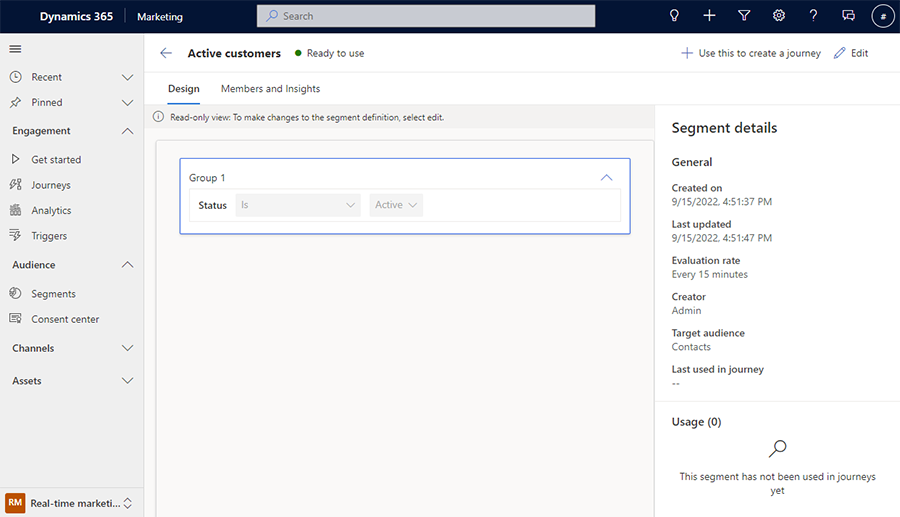
नोट
यह उदाहरण यह मानता है कि आप नमूना संपर्कों का उपयोग कर रहे हैं या आपने पहले ही अपने संपर्क जोड़ लिए हैं। संपर्क जोड़ने के बारे में अधिक जानने के लिए, आउटबाउंड मार्केटिंग में नए संपर्कों के साथ एक सेगमेंट बनाएँ लेख देखें।
एक ईमेल तैयार करें
ईमेल, पुश नोटिफिकेशन और टेक्स्ट संदेशों के साथ-साथ तीन विकल्पों में से एक है, जिसका उपयोग आप अपने ग्राहकों तक पहुंचने के लिए कर सकते हैं। Customer Insights - Journeys
ईमेल बनाने के लिए, चैनल>ईमेल पर जाएं और एक टेम्पलेट का चयन करके शुरू करें, और फिर अपने संदेश से मेल खाने वाली सामग्री भरें। आपको अपनी कंपनी के पते के साथ-साथ विषय और उत्तर ईमेल निर्धारित करने के लिए ईमेल हेडर का भी चयन करना होगा। एक बार जब आप सब कुछ भर देते हैं, तो आप वैकल्पिक रूप से "परीक्षण भेजें" चुन सकते हैं, तथा अपने ईमेल को स्वयं को भेजकर उसका परीक्षण कर सकते हैं। जब आप अपने ईमेल से संतुष्ट हो जाएं, तो उसे "भेजने के लिए तैयार" के रूप में चिह्नित करें।
अधिक जानें: में एक ईमेल बनाएँ Customer Insights - Journeys.
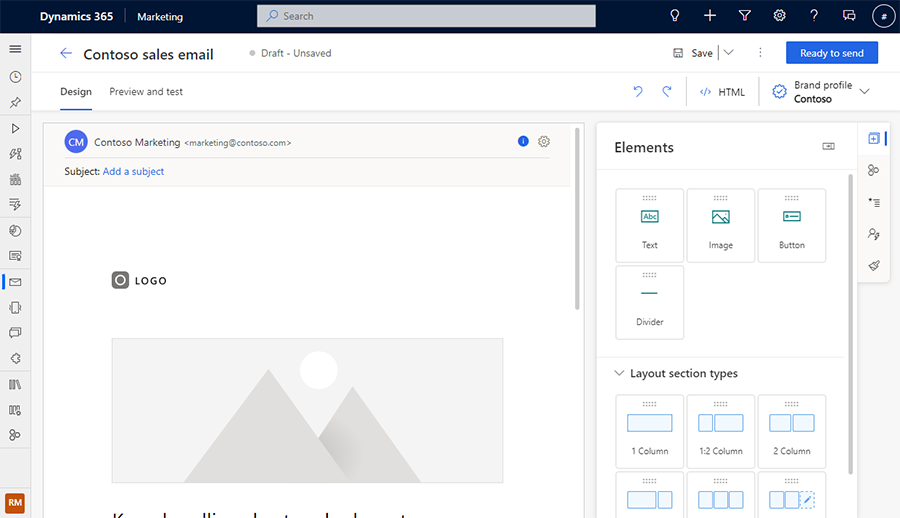
एक यात्रा बनाएँ
एक बार जब आपके पास एक सेगमेंट और एक ईमेल दोनों तैयार हो जाएं, तो अगला कदम उन्हें एक साथ लाने के लिए एक यात्रा तैयार करना है। यात्रा बनाते समय, सगाई>यात्राएँ पर जाएँ, सेगमेंट-आधारित यात्रा चुनें, और वह सेगमेंट चुनें जिसे आपने पहले बनाया था। फिर प्रारंभ समय चुनें और "बनाएँ" चुनें.
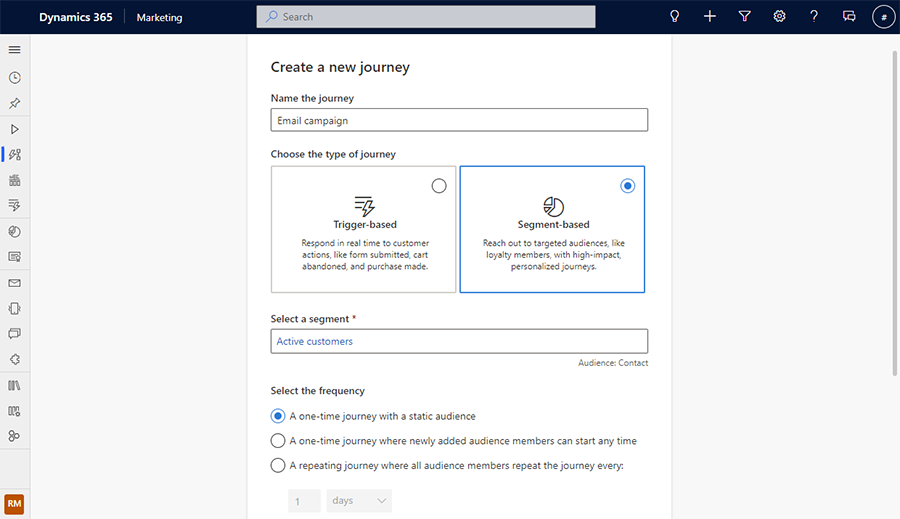
यात्रा की शुरुआत के नीचे, "+" बटन का चयन करके, "ईमेल भेजें" चुनकर, और अपना ईमेल चुनकर आपके द्वारा बनाया गया ईमेल जोड़ें।
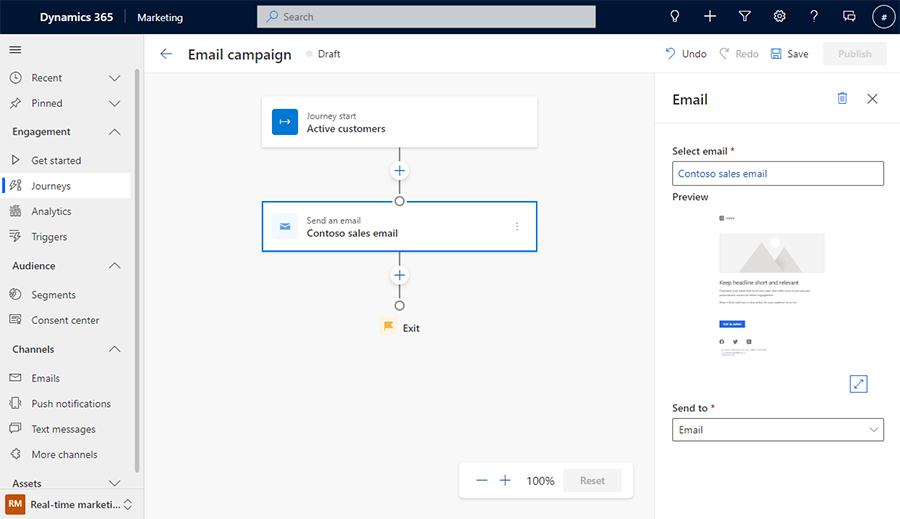
अंत में, अपनी यात्रा की समीक्षा करें और उसे सुरक्षित कर लें। आप वैकल्पिक रूप से अपनी यात्रा में अतिरिक्त चरण या लक्ष्य जोड़ सकते हैं। एक बार जब आप अपनी यात्रा से संतुष्ट हो जाएं, तो लाइव होने के लिए प्रकाशित करें का चयन करें।
बधाई हो - अब आपने Dynamics 365 Customer Insights - Journeys का उपयोग करके अपना पहला ईमेल ब्लास्ट भेज दिया है!
अधिक जानें: सेगमेंट-आधारित यात्रा बनाएं.
अगले कदम
जब आपकी यात्रा कुछ समय तक चलेगी, तो आपको विश्लेषण रिपोर्ट मिलनी शुरू हो जाएंगी, जिनका उपयोग आप अपनी यात्रा की प्रभावशीलता को मापने के लिए कर सकते हैं। अधिक जानें: विश्लेषण तक पहुंचें और उसकी व्याख्या करें.
एक बार जब आप अपने ग्राहक इंटरैक्शन को अगले स्तर पर ले जाने के लिए तैयार हो जाते हैं, तो आप सीख सकते हैं कि महत्वपूर्ण क्षणों में ग्राहकों तक पहुंचने के लिए ट्रिगर्स का उपयोग कैसे करें। अधिक जानें: ट्रिगर-आधारित यात्रा बनाएं.